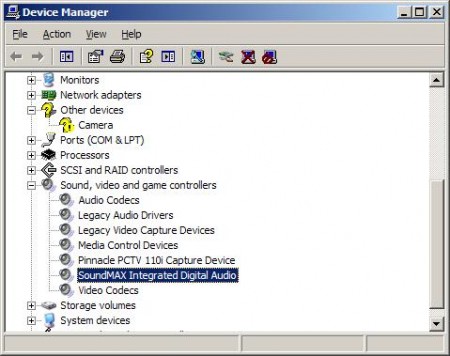
Одной из наиболее распространенных проблем, которые могут возникнуть в вашем противостоянии с компьютером, является таинственное исчезновение звука, издаваемого звуковой картой. И очень часто решение этой проблемы оказывается гораздо более сложным, чем повторное подключение акустической системы к компьютерным портам.
Инструкция
Windows XP, 7 и Vista
1. Зайдите в стартовое меню операционной системы, нажав на кнопку «Пуск» («Start») на рабочем столе.
2. Откройте пункт «Служебные» («System Tools») в разделе «Программы» \ «Стандартные» («All Programs» \ «Accessories»).
3. Далее выберите запуск утилиты под названием «Информация о системе» («System Information»). В диалоговом окне утилиты выберите и откройте (нажав на «+») в списке секцию «Компоненты» («Components»). В результате перед вами откроется полный перечень всех компьютерных компонентов, установленных в системе.
4. Найдите в этом перечне пункт «Звуковое устройство» («Sound Device») и кликните на нем мышкой. В результате, в правом информационном окне отобразится полная информация об установленной звуковой карте, включая версию драйвера, название производителя, тип карты и другие данные. Напротив параметра «Состояние» («Status») должно стоять значение «ОК», что говорит о нормальном функционировании карты. Если это окажется не так, то вам нужно будет обратиться в службу технической поддержки производителя для решения проблемы.
Старые версии Windows
1. Откройте стартовое меню операционной системы, нажав на кнопку «Пуск».
2. Откройте пункт «Служебные» («System Tools») в разделе «Программы» («Programs»).
3. Далее выберите пункт «Информация о системе» («System Information»).
4. После этого следуйте шагам, описанным в прошлом разделе для Windows XP, 7 и Vista. Вы здесь также получите доступ к подробной информации об установленной звуковой карте. Проверьте, чтобы в поле «Статус» стояло значение «ОК».
Как посмотреть более подробную информацию?
1. Вызовите через стартовое меню системы «Панель управления» («Control Panel»).
2. Откройте раздел «Система» («System») и в новом окне выберите вкладку «Диспетчер устройств» («Device Manager»).
3. В открывшемся списке устройств найдите секцию «Звуковые, видео и игровые устройства» «Sound, Video and Game Controllers» и раскройте ее нажатием на значок «+». При этом перед вами откроется список устройств, входящих в указанную категорию.
4. Здесь вы сможете найти установленную звуковую карту и посмотреть ее свойства. Нажав дважды на выбранном пункте, вы откроете диалоговое окно настроек звуковой карты, через которое можно переустановить (обновить) ее драйвер, посмотреть состояние и прочитать более подробную информацию о ее свойствах и возможностях.
